一般情况下,新购买的电脑已经将磁盘分区分配好了,有时候会有三个或是四个,我们可以将程序、软件、文件存放在磁盘当中。但是对于需要分类保存的用户来讲,这几个分区往往不够的,windows7系统有什么方法可以自己手动添加新的磁盘分区呢?答案是有的,下面为大家讲解具体设置方法。
1、首先,单击开始菜单,然后通过开始菜单进入到控制面板的界面中;
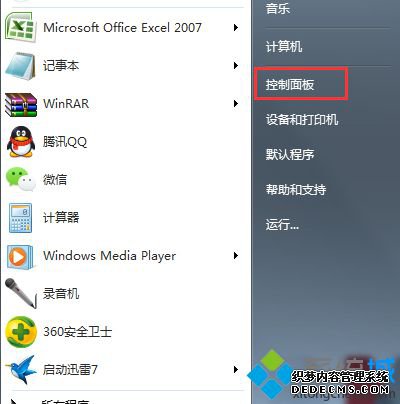
2、在打开的控制面板界面中,首先将右上角的查看方式更改为类别,点击窗口中的系统和安全-管理工具-创建并格式化硬盘分区;
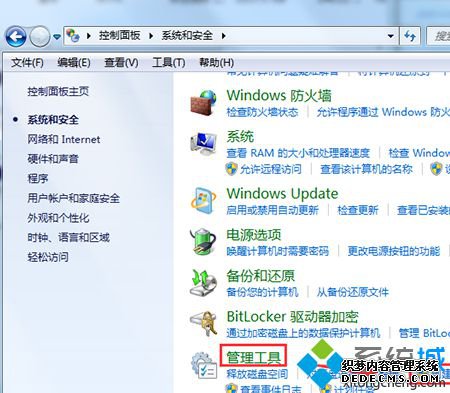
3、在弹出来的窗口中看到目前电脑中所有磁盘的信息,尽量选择剩余空间比较大的磁盘,选中之后点击右键,选择压缩卷;

4、系统会开始分析该磁盘,在输入压缩卷空间里这里填入自己想要设置的新的磁盘的内容大小,完成之后直接点击确定;
5、然后等待系统自动进行压缩、格式化就可以了。
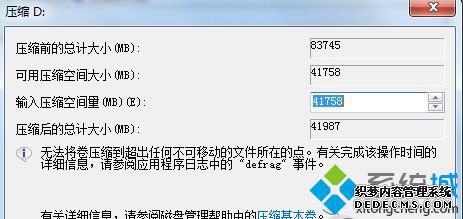
以上就是Win7系统下多添加一个磁盘分区的详细步骤了,有需要对磁盘进行分区的用户可以试试。
------相关信息------



